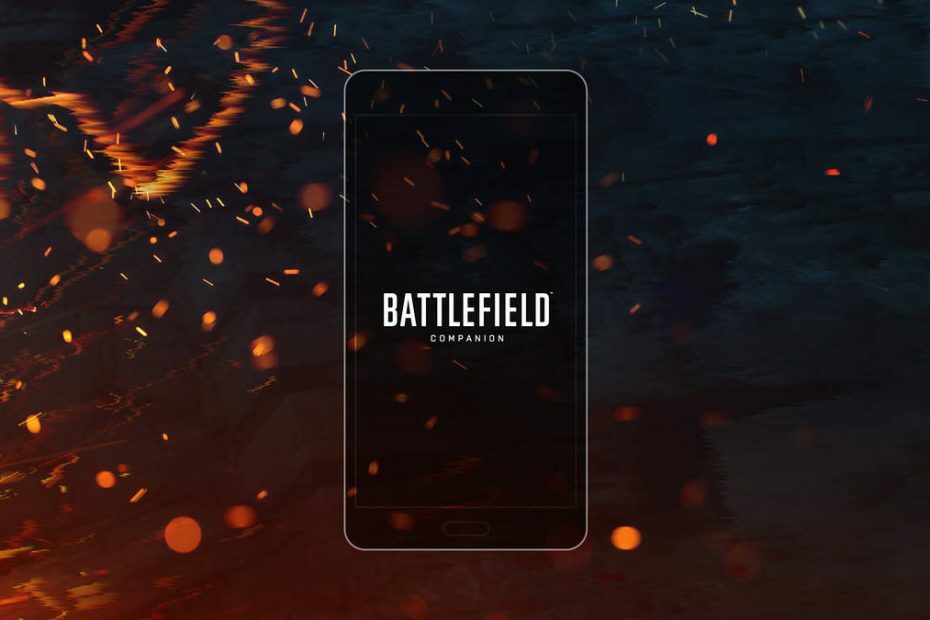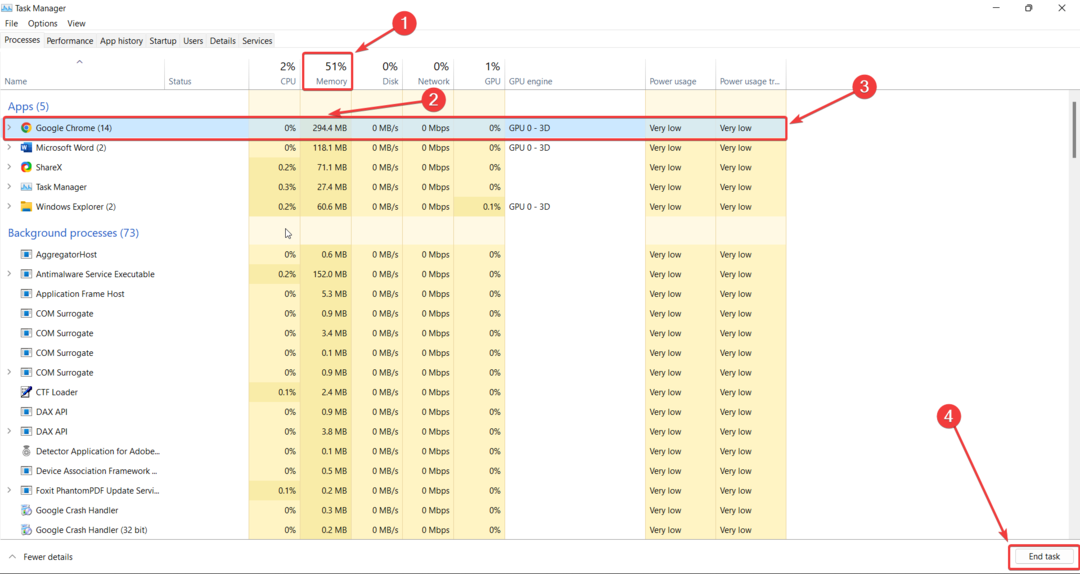Prøv disse testede løsninger og løs problemet på ingen tid
- Battlefield 4 bruger mange CPU-ressourcer, hvilket kan føre til forsinkelser og forsinkelser i spillet.
- For at løse dette problem kan du nulstille Windows strømindstillinger.
- En anden metode er at opdatere grafikdrivere og frigøre RAM-plads.

xINSTALLER VED AT KLIKKE PÅ DOWNLOAD FIL
Denne software vil holde dine drivere oppe og køre, og dermed holde dig sikker mod almindelige computerfejl og hardwarefejl. Tjek alle dine drivere nu i 3 nemme trin:
- Download DriverFix (verificeret downloadfil).
- Klik Start scanning for at finde alle problematiske drivere.
- Klik Opdater drivere for at få nye versioner og undgå systemfejl.
- DriverFix er blevet downloadet af 0 læsere i denne måned.
På trods af at det er et stort hit, har Battlefield 4 skuffet spillere, fordi det har højt CPU-forbrug. På grund af dette kan spillere opleve lag, fryser og træk.
Der er dog et par løsninger på dette problem, herunder ændring af pc-strømindstillingerne, frigørelse af RAM og CPU osv.
Før vi kommer ind på disse løsninger, lad os først diskutere hovedårsagerne til, at din Battlefield 4 er så laggy.
Hvorfor er min Battlefield 4 så laggy?
Battlefield 4 kan bremse og fryse af flere årsager, herunder:
- Dårlig internetforbindelse
- Server problemer
- Spilindstillinger
- Enhedskonfiguration, og
- Lav grafik
Men hvis du spørger, om Battlefield 4 er CPU-intensiv? Vi ville svare Ja. Battlefield 4 er CPU-intensiv og kræver en kraftig CPU. Hvis du bruger Windows 11, så prøv disse fem tweaks for at reducere Battlefields CPU-brug.
Hvorfor bruger et spil 100 % af min CPU?
Spil er kendt for at bruge mange ressourcer, og det er ikke usædvanligt at se, at et spil bruger 100% af CPU'en.
Dette sker dog især, når du har integreret grafik. Hvis du har et diskret grafikkort, bør det i stedet tage det meste af belastningen.
Hvordan sænker jeg mit Battlefield 4 CPU-forbrug?
1. Nulstilling af Windows Power Options
- Klik på Start menu, søg strømplan i søgefeltet, og tryk på Gå ind.
- I den Rediger planindstillinger vindue, skal du klikke på Skift avancerede strømindstillinger.

- I den Strømindstillinger vinduet skal du dobbeltklikke på Processor Power Managementfanen.

- I de udvidede to valg skal du dobbeltklikke på Minimum processortilstand.

-
Skift værdien til På batteri og Koblet til procenter til 20 % eller mindre.

- Klik til sidst OKAY.
Nulstilling af Windows 11's strømindstillinger løser Battlefield 4's høje CPU-brug. Hvis strømvalget er for højt, kan din enhed blive overophedet, sænke farten og gå ned på grund af spillets CPU.
2. Implementering af en ren støvle
- Tryk på Windows + R tasterne samtidigt for at åbne Løb dialog.
- Type msconfig og klik Okay.

- I det åbnede System konfiguration, vælg Tjenester fanen.

- Sæt kryds ved Skjul alle Microsoft-tjenester boksen under siden.
- Hit Slå alt fra og tryk OKAY.
- Tryk på Start op fanen og Åbn Task Manager.

- I den Jobliste pop op-vindue og Start op fanen, højreklik og Deaktiver alle programmer med Aktiveret status.
- Til sidst skal du genstarte systemet for at reducere Battlefield 4's CPU-brug.
Tredjepartsapplikationer kan kollidere, hvilket får spillet til at maksimere CPU-brug. I denne situation kan en ren boot løse problemet.
3. Opdater din grafikdriver
- Søg Enhedshåndtering i Windows søgefeltet og tryk på Gå ind at åbne Enhedshåndteringpop op-vindue.
- Lede efter Skærmadaptere og dobbeltklik for at maksimere dets valg.

- Højreklik på din skærmadapter og vælg Opdater driver i rullemenuen.

- Nu, vælg Søg automatisk efter drivere.

- Følg vejledningen for at opdatere grafikdriveren.
Ekspert tip:
SPONSORERET
Nogle pc-problemer er svære at tackle, især når det kommer til beskadigede arkiver eller manglende Windows-filer. Hvis du har problemer med at rette en fejl, kan dit system være delvist ødelagt.
Vi anbefaler at installere Restoro, et værktøj, der scanner din maskine og identificerer, hvad fejlen er.
Klik her for at downloade og begynde at reparere.
Grafikdrivere kan påvirke Battlefield 4 CPU-brug. Vi skal opdatere vores grafikdriver for at minimere spillets CPU-proces.
En anden måde at opdatere dine drivere på er at bruge et automatiseret værktøj. DriverFix er den bedste måde at gøre denne proces sikker og hurtig.
DriverFix scanner din pc for at finde alle forældede drivere og opdaterer dem med deres seneste versioner.

DriverFix
For en sikker og hurtig installation af alle driveropdateringer er DriverFix det bedste valg.
4. Frigør RAM-plads
- Åben Jobliste ved at trykke på Ctrl + Flytte + Esc nøgler samtidigt.
- Maksimer det Jobliste vindue.
- I den Hukommelse procentbeskrivelse, analyser og find appen ved hjælp af maksimal RAM, klik på den, og tryk på Afslut opgave.

- Tjek også CPU procentbeskrivelse, analyser, vælg programmet med den mest omfattende CPU-udnyttelse, og klik Afslut opgave.
Hvis Battlefield 4 stadig halter og fryser efter at have anvendt ovenstående procedurer, så prøv at frigøre hukommelse for at sænke Battlefield 4 og derovers CPU-udnyttelse.
Det burde frigøre en betydelig mængde RAM. Sørg dog for, at din lokale disk ikke er fuld ved ofte at køre Diskoprydning, før du afspiller spillet igen.
5. Undgå overclocking
Hvis du har øget din pc's clock rate ud over, hvad producenten anbefalede, har du gjort din CPU ustabil, hvilket får den til at overophede, fryse eller halte.
Derfor, for at løse problemet, skal du nulstille CPU'en til dens fabriksindstillinger.
Spil kræver særlig hardware, grafik og konfiguration, og Battlefield 4 er CPU-intensiv. Så sørg for at tjekke hvert spils minimale specifikationskrav før installation.
I kommentarfeltet nedenfor, lad os vide, om du var i stand til at reparere Battlefield 4 høj CPU-brug.
Har du stadig problemer? Løs dem med dette værktøj:
SPONSORERET
Hvis ovenstående råd ikke har løst dit problem, kan din pc opleve dybere Windows-problemer. Vi anbefaler download af dette PC-reparationsværktøj (vurderet til Great på TrustPilot.com) for nemt at løse dem. Efter installationen skal du blot klikke på Start scanning knappen og tryk derefter på Reparer alle.